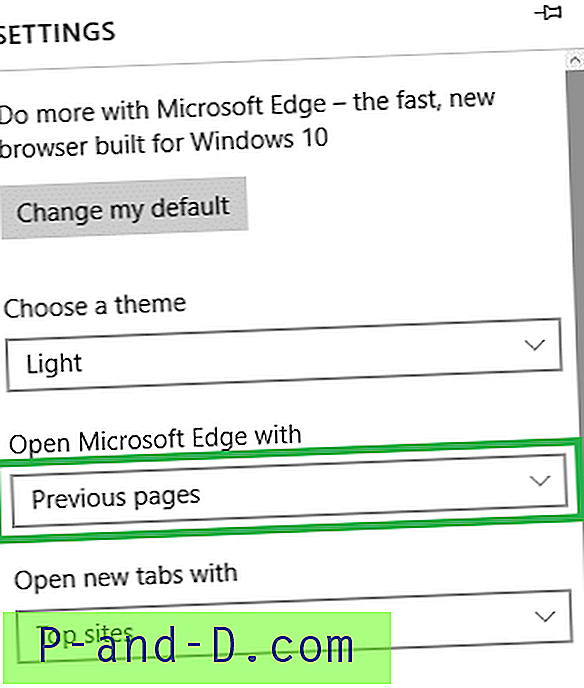Et tema er en kombinasjon av bakgrunnsbilder, vindusfarger og lyder på skrivebordet. Windows-temaer kommer i form av temapakker.
Temapakker er i hovedsak CAB-filer som inneholder ressurser som bakgrunnsbilder, lyder osv. Sammen med .themefilen som inneholder instruksjonene for å bruke temaet. Temapakker kommer i to typer: en med filtypen .themepack og den andre med .deskthemepack-forlengelse.
.Themepack-filformatet ble først introdusert i Windows 7 for å hjelpe brukere med å dele temaer. Senere hentet Microsoft inn et annet format (* .deskthemepack) for Windows 8 og nyere. Panoramic-temapakkene for systemer med to skjermer leveres i .deskthemepack-format.
Hvis du trenger å trekke ut bakgrunnsbilder fra en .themepack- eller .deskthemepack-fil, bør en av følgende metoder i dette innlegget hjelpe.
Pakk ut bakgrunnsbilder fra en temapakke
- Metode 1: Bruk temapakken og kopier filer fra Tema-mappen
- Metode 2: Endre filtypen til temapakken til .CAB og trekke den ut
- Metode 3: Bruke en tredjeparts arkiver som 7-Zip, WinZip eller WinRAR
- Metode 4: Bruke det innebygde kommandolinjeverktøyet Expand.exe
Bruk temapakken og kopier filer fra Tema-mappen
Den enkleste måten å hente ut ressurser fra en temapakke er å bruke den. Først kan det være lurt å lagre det gjeldende temaet, slik at du kan gå tilbake til det senere.
Når du dobbeltklikker på en .themepack- eller .deskthemepack-fil, trekker Windows ut innholdet i temapakken til følgende mappe og bruker det temaet.
% Localappdata% \ Microsoft \ Windows \ temaer
For eksempel lastet jeg ned CommunityShowcase Theme Pack fra Microsoft og dobbeltklikket på filen for å kjøre den.

Innholdet ble pakket ut til temamappen der jeg kunne kopiere de nødvendige bakgrunnsbildene. Når det var gjort, byttet jeg tilbake til det originale temaet jeg brukte.
Hvis du vil trekke ut bakgrunnsbilder og andre ressurser i en temapakkefil uten å bruke den, kan du gjøre en av følgende ting.
RELATERT: Windows finner ikke en av filene i denne temafeilenEndre filtypen til temapakke til .CAB og trekke den ut
Endre temapakkens filtypen til .CAB fra .themepack eller .deskthemepack. Dobbeltklikk for å åpne filen.
Velg alle filene og høyreklikk på utvalget. Du får følgende advarsel.
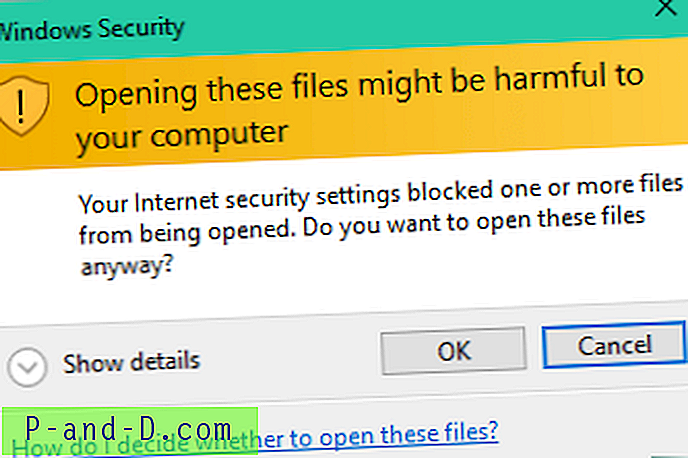
Klikk OK, og klikk deretter på Extract i hurtigmenyen. Velg destinasjonsmappe.
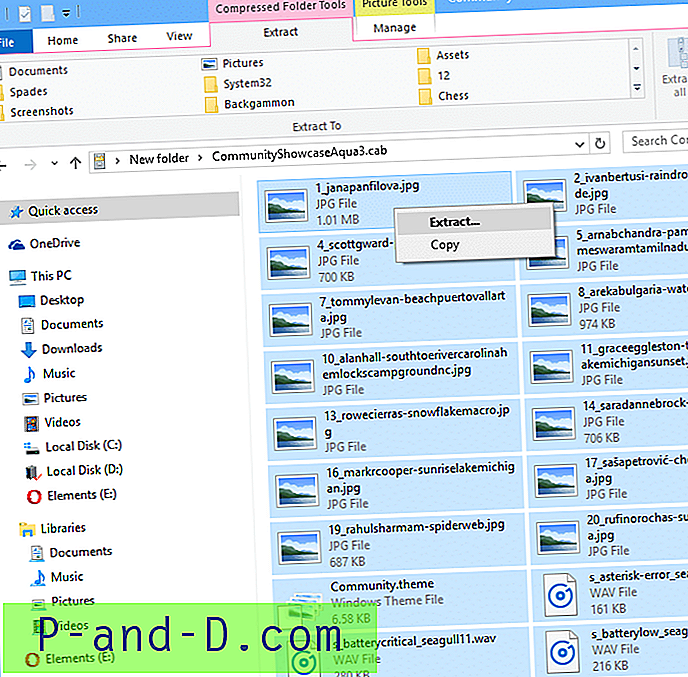
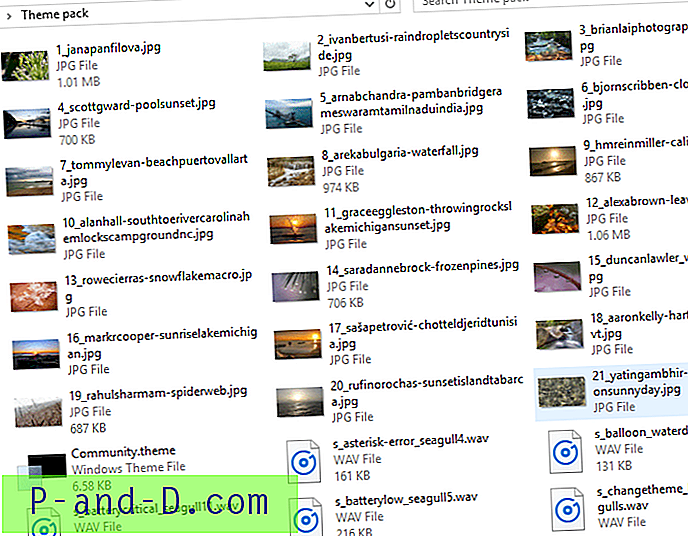
Bruker en tredjeparts arkiver som 7-Zip
Hvis du bruker et tredjeparts dekompresjonsverktøy som 7-Zip, WinZip eller WinRAR, kan du åpne .themepack- eller .deskthemepack-filen i den og kopiere innholdet til en mappe.
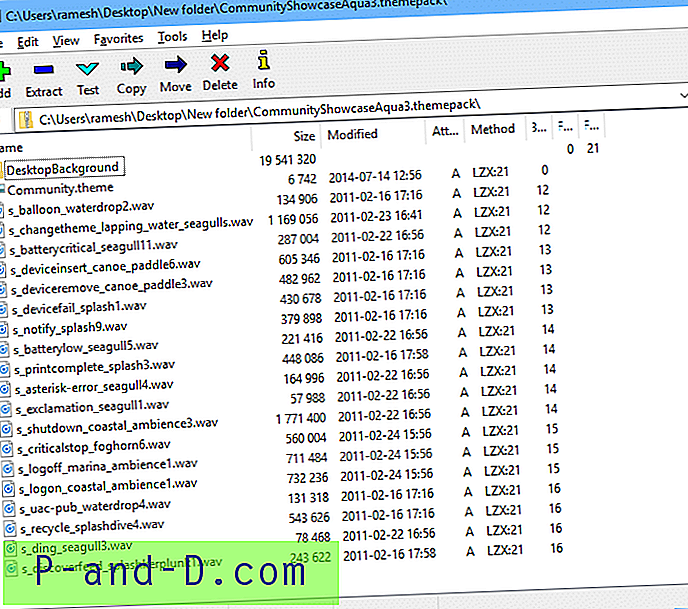
Pakk ut temapakke ved å utvide kommandoen
Siden temapakker er CAB-filer, kan du trekke ut innholdet ved hjelp av utvidelses.exe-konsollverktøyet. Her er kommandolinjen du bruker for å trekke ut hele innholdet i en temapakkefil.
Åpne et ledetekstvindu og skriv:
utvid -F: * [themepackfile] [destinasjonsmappe]
Merk: Destinasjonsmappen må opprettes før du bruker utvidet-kommandoen til å trekke ut innholdet i temapakkefilen.
Eksempel
utvid -F: * "D: \ ThemePacks \ PanoramasEurope.themepack" "D: \ Resources \ Europe"
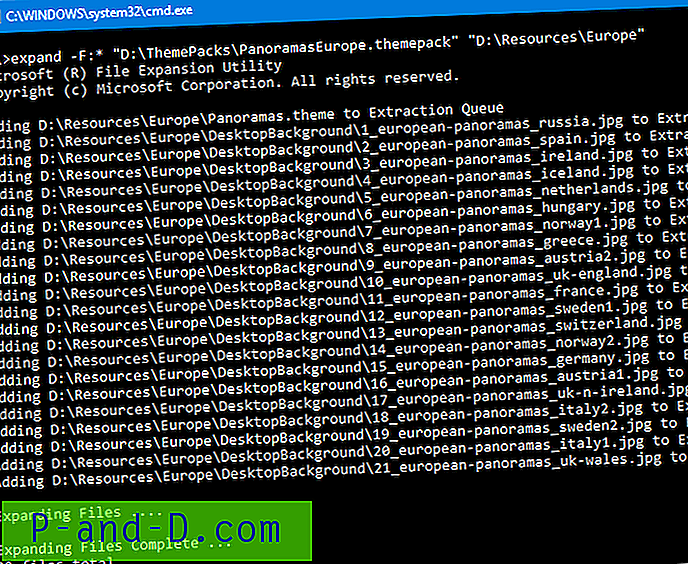
Det vil trekke ut alt innholdet i temapakkefilen til destinasjonsmappen “D: \ Resources \ Europe, ” og bevare katalogstrukturen som i CAB-filen. Kommandoen Expand fungerer for både .themepack- og .deskthemepack-filer.
RELATERT: Slik installerer du et skrivebordstema for alle brukere i Windows 7, 8 og Windows 10Tips: Hvis du vil trekke ut alle filene uten å opprettholde katalogstrukturen, bruker du "-i" -parameteren med Expand kommandoen.
Bevare katalogstrukturen når du trekker ut en temapakke
Av metodene ovenfor er diskutert, metoder 1, 3 eller 4 lar deg opprettholde katalogstrukturen til temaressursene, nøyaktig som i CAB-filen. For eksempel ser katalogstrukturen slik ut:
Folder : D:\Community Files : D:\Community\Community.theme D:\Community\s_asterisk-error_seagull4.wav D:\Community\s_balloon_waterdrop2.wav D:\Community\s_batterycritical_seagull11.wav Subfolder : D:\Community\DesktopBackground Files : D:\Community\DesktopBackground\1_janapanfilova.jpg D:\Community\DesktopBackground\2_ivanbertusi-raindropletscountryside.jpg D:\Community\DesktopBackground\3_brianlaiphotography-waterfall4.jpg D:\Community\DesktopBackground\4_scottgward-poolsunset.jpg D:\Community\DesktopBackground\5_arnabchandra-pambanbridgerameswaramtamilnaduindia.jpg Windows 8 og Windows 10 støtter både .themepack- og .deskthemepack-formater, og disse operativsystemene støtter å spesifisere om vindusfargen automatisk vil bli valgt basert på aksentfargen på det nåværende bakgrunnsbildeet. Dette gjøres ved å bruke "AutoColorization" -direktivet i .theme-filen, som * .deskthemepack-filene vanligvis benytter seg av.
![Last ned KineMaster for PC | Windows [10/8 / 8.1 / 7] og Mac](http://p-and-d.com/img/software-apps/679/download-kinemaster.png)
![[Fix Ustream] Denne kanalen er i luften / fungerer ikke / chat-problemer / Ingen tilkobling](http://p-and-d.com/img/software-apps/156/this-channel-is-off-air-not-working-chat-issues-no-connection.png)